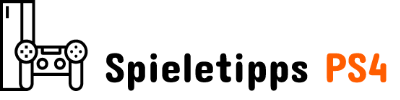Fragen Sie sich, wie Sie den Fehlercode GUITAR in beheben können Destiny 2? Nichts ist schlimmer, als Destiny 2 zu spielen und den Server aufgrund eines zufälligen Fehlers zum Absturz zu bringen. Ein häufiger Fehler, der Spieler in letzter Zeit plagt, ist der GUITAR-Fehlercode. Glücklicherweise ist dieser Fehlercode leicht zu beheben, wenn Sie jemals darauf stoßen. Wir haben die besten Schritte von Bungie und Spielern weltweit gefunden. Hier ist alles, was Sie über die Behebung des Fehlercodes GUITAR in Destiny 2 wissen müssen.
So beheben Sie den Fehlercode Guitar in Destiny 2
Der Hauptgrund für den GUITAR-Fehler ist, wenn nach einer Aktivität, wie z. B. einem Gambit, zu viele Gegenstände auf dem Boden liegen bleiben. Der einfachste Weg, diesen Fehler zu vermeiden, besteht darin, alle Gegenstände vom Boden aufzuheben, während Sie diese Aktivitäten ausführen. Zu den Elementen, die einen GUITAR-Fehler auslösen können, gehören:
- Munition (Primär, Spezial, Schwer)
- Zielmaterialien
- Engramme (selten, legendär, mächtig usw.)
- Glimmer
- Kugeln der Macht
Bungie ist sich eines Problems während des Last Wish-Raids bewusst, bei dem Gegenstände, die nach dem Riven-Kampf übrig geblieben sind, das oben erwähnte Limit erreichen, was dazu führt, dass jeder Spieler den Gitarrenfehler erhält und den Server zum Absturz bringt.
Löschen Sie den Konsolen-Cache
Wenn Sie die Fehlermeldung weiterhin erhalten, können Sie den Cache Ihrer Konsole leeren, indem Sie die folgenden Schritte ausführen:
- Fahren Sie Ihre Konsole herunter
- Trennen Sie das Netzkabel von Ihrer Konsole
- Lassen Sie Ihre Konsole 5 Minuten lang vom Stromnetz getrennt
- Schließen Sie das Netzkabel wieder an Ihre Konsole an und schalten Sie sie ein
- Starte Destiny
Löschen Sie den Download-Cache des Steam-Launchers
So leeren Sie den Download-Cache des Steam-Launchers:
- Für Ihren Steam-Client müssen Sie zu Steam -> Einstellungen auf der oberen linken Seite Ihres Clients navigieren
- Navigieren Sie zur Registerkarte Downloads und klicken Sie auf die Schaltfläche Download-Cache löschen
- Bestätigen Sie, dass Sie diese Aktion ausführen möchten
- Starte Destiny
Löschen Sie den Webcache des Epic Games Store Launcher
So löschen Sie den Epic Games Store Launcher-Webcache:
- Stellen Sie sicher, dass der Epic Games Store-Client geschlossen ist, indem Sie mit der rechten Maustaste auf das Taskleistensymbol klicken und die Option Beenden auswählen
- Öffnen Sie ein Run-Feld, indem Sie die Tasten Windows und R gleichzeitig drücken.
- Geben Sie %localappadata% ein und drücken Sie die Eingabetaste
- Navigieren Sie zum Epic Games Launcher-Ordner
- Öffnen Sie den Ordner „Gespeichert“.
- Löschen Sie die Ordner webcache und webcache_4147 (webcache_4147 existiert möglicherweise nicht, aber das ist in Order)
- Starte deinen Computer neu
- Starte Destiny
Wir haben auch die Lösung für den kalabresischen Fehlercode, falls Sie oder jemand, den Sie kennen, damit konfrontiert wird.
Destiny 2 ist jetzt für PC, PS4, PS5, Xbox One und Xbox Series X|S verfügbar.
– Dieser Artikel wurde am 9. Dezember 2022 aktualisiert